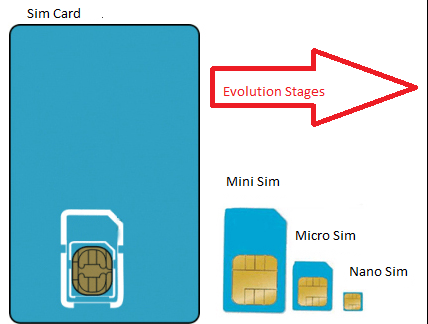Steg för att hantera din förlorade / saknade Android-telefon med hjälp av Google-konto: - När enheterna börjar bli smartare och tunnare, chansen att de blir stulna eller förlorade blir högre och högre. Att förlora en Android-telefon är ganska vanligt idag. I de flesta fall skapar telefonen mycket tystnad i tyst läge vid tidpunkten för förlusten. Ett annat scenario är när du tappar din lösenordsskyddade telefon så att den som hittar din telefon inte har något sätt att veta att du är ägaren. En fabriksåterställning hamnar ofta som det enda sättet att låsa upp telefonen, vilket resulterar i dataförlust inklusive ägarinformation. Läs vidare för att lära dig om de bästa knep för att återställa din telefon om du tappar den när den är i tyst läge eller för att ge tillräckligt med information till den som finner den sådan att den så småningom kan återlämnas till du.
Se även: Bästa Google-tricks
STEG 1
- Först och främst öppnar du din stationära webbläsare och går till Google Play.
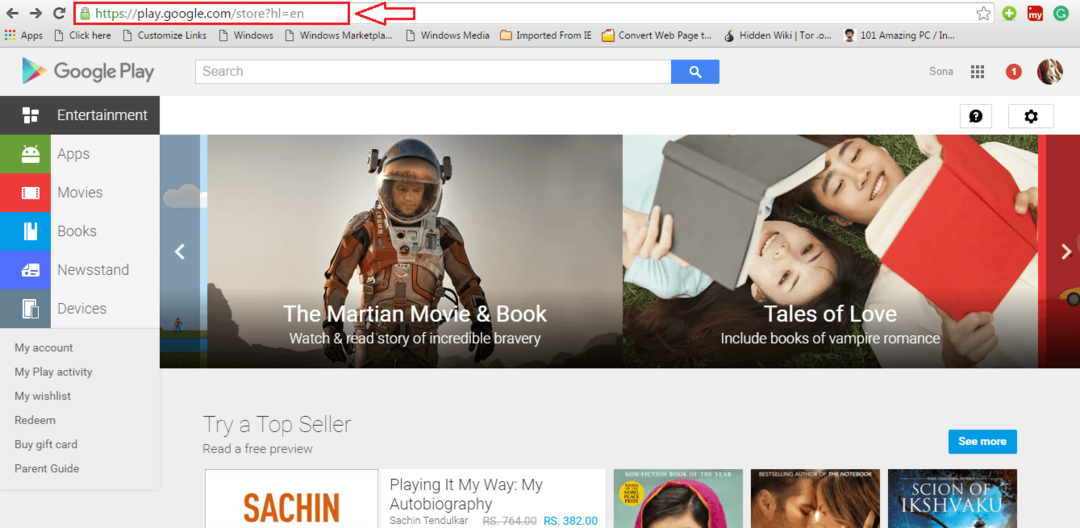
STEG 2
- Din nästa uppgift är att hitta kugghjulsikonen som finns längst upp till höger på webbsidan. När du klickar på den har du två alternativ, nämligen inställningar och Android Enhetshanteraren. Klicka på Android Enhetshanteraren.
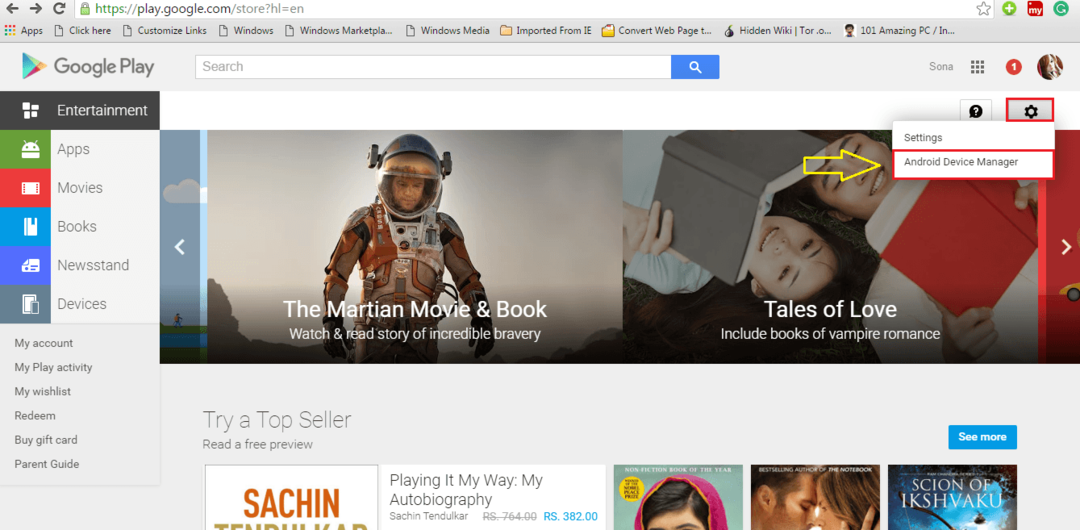
STEG 3
- Ange inloggningsuppgifterna för det konto som du använde för att registrera din telefon.
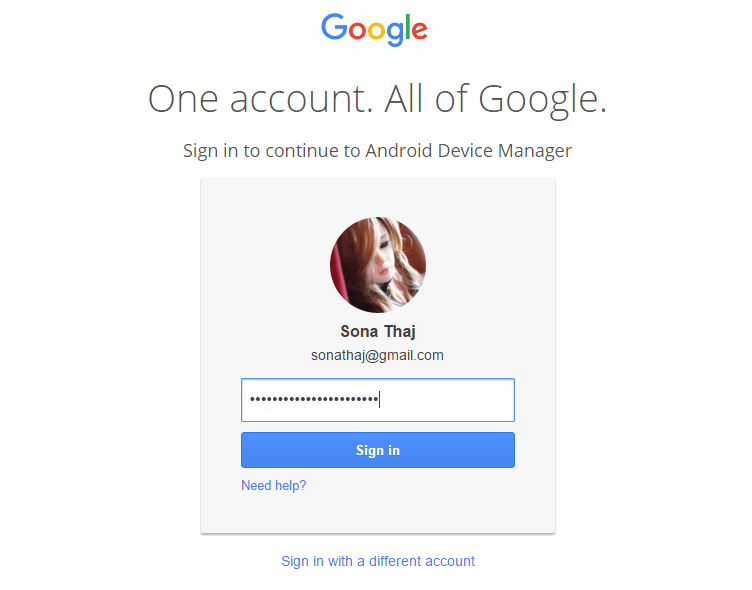
STEG 4
- Nu dirigeras du till en annan webbsida där alla dina registrerade enheter, under det angivna kontot, kommer att synas.
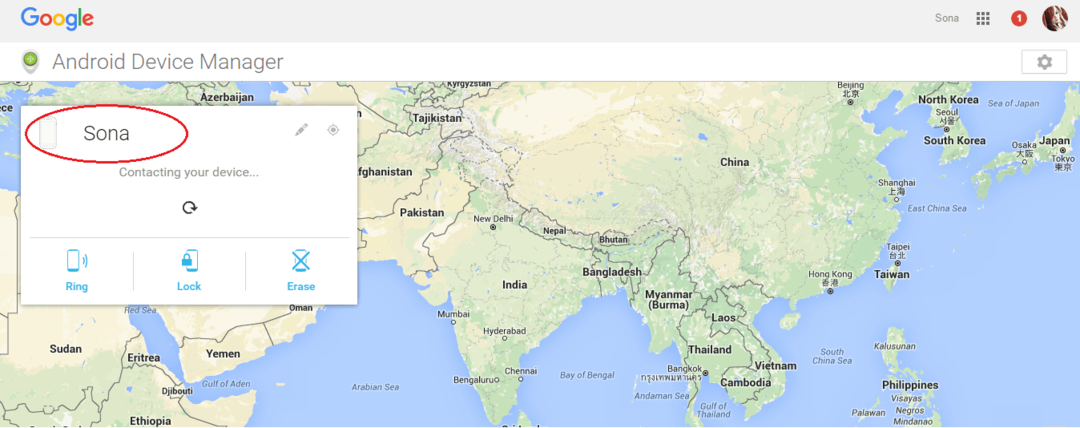
STEG 5
- Klicka på Ringa ikon. Detta leder till att en varningsruta dyker upp och ber om din bekräftelse. Om du klickar på Ringa -knappen ringer telefonen i 5 minuter. Du kan trycka på strömbrytaren för att stoppa ringsignalen.
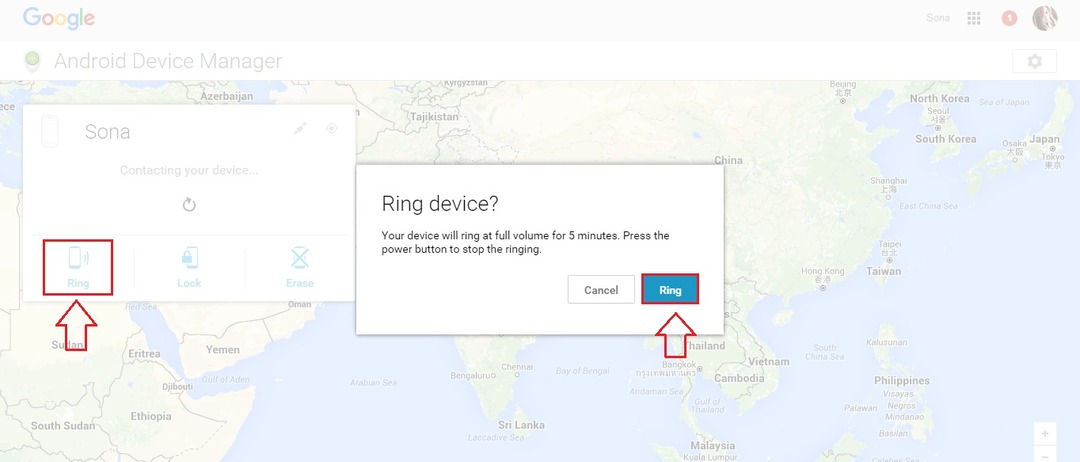
STEG 6
- Du kan se ett meddelande som säger Ring begärd som visas på skärmdumpen. Din telefon ringer inom kort, vilket kan användas för att hitta den.
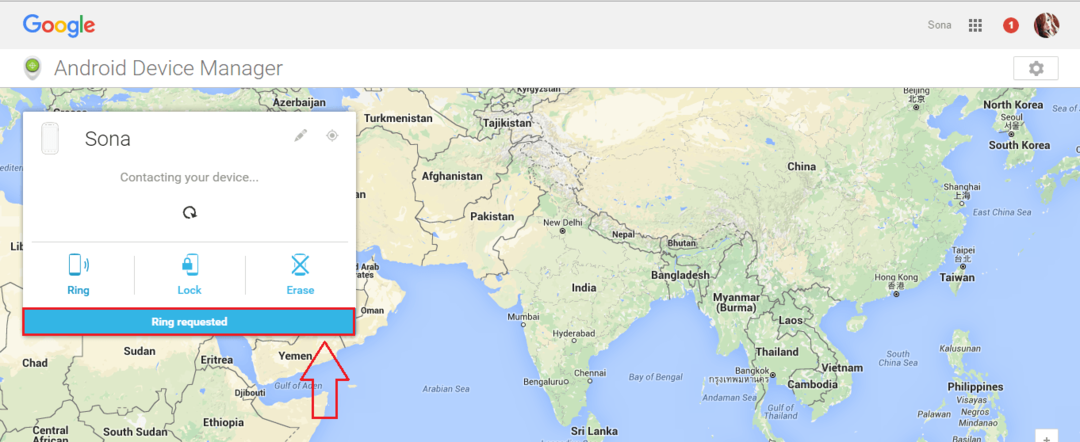
STEG 7
- Du kan fjärrställa in telefonens nuvarande lås till ett lösenordslås genom att klicka på Låsa ikon. I den nya popupen kan du ställa in ett nytt lösenord, ett anpassat meddelande och ett telefonnummer för att nå dig. Så om någon hittar din förlorade telefon kan de returnera den till dig med hjälp av ägarinformationen som visas på låsskärmen.
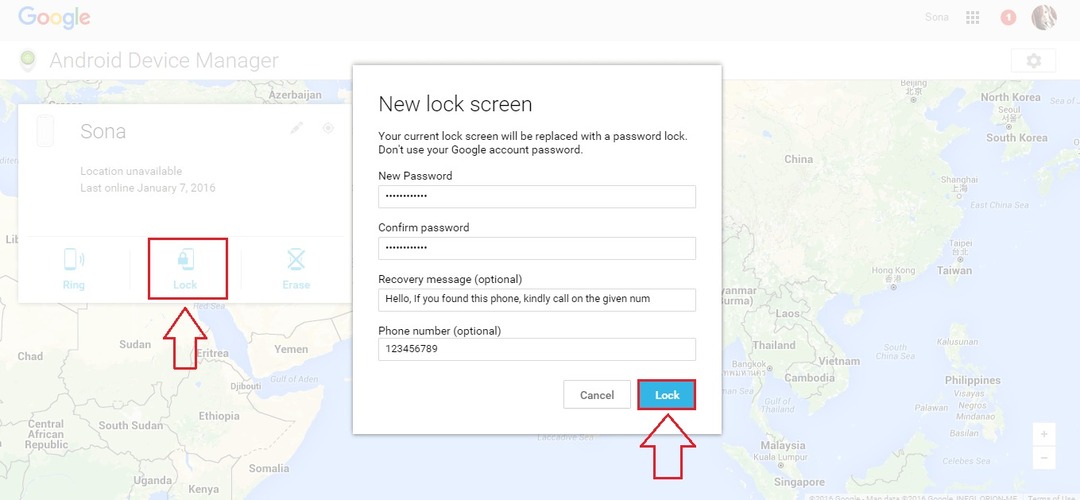
STEG 8
- Om du är så säker på att din telefon går förlorad och inte kan hämtas kan du spara dina data från att bli exponerade minst. För att klicka på Radera för att radera all data från din telefon.
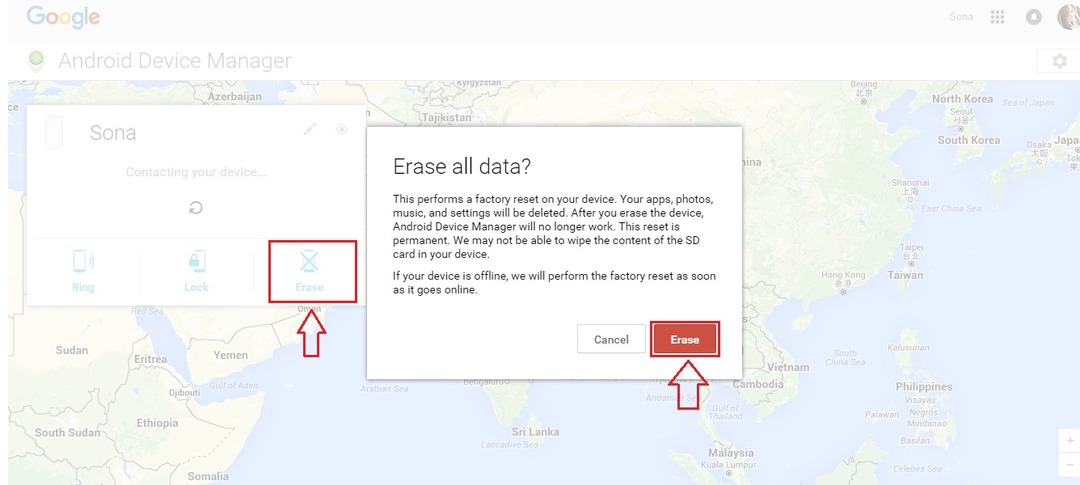
Det är allt. Nu kan du ringa din telefon, radera dess data, ändra lösenordet, ställa in ett anpassat meddelande etc allt genom att sitta framför din dator. Incase om du har svårt att utföra något av ovanstående steg, försök uppdatera Google Play i telefonen och rensar cacheminnet. Hoppas du tyckte att artikeln var användbar.